GDS Snapshot の等価性方式によるスナップショット (プロキシボリューム) を利用した、ボリュームのバックアップ操作の流れを以下に示します。
図7.49 バックアップ操作の流れ (等価性方式)
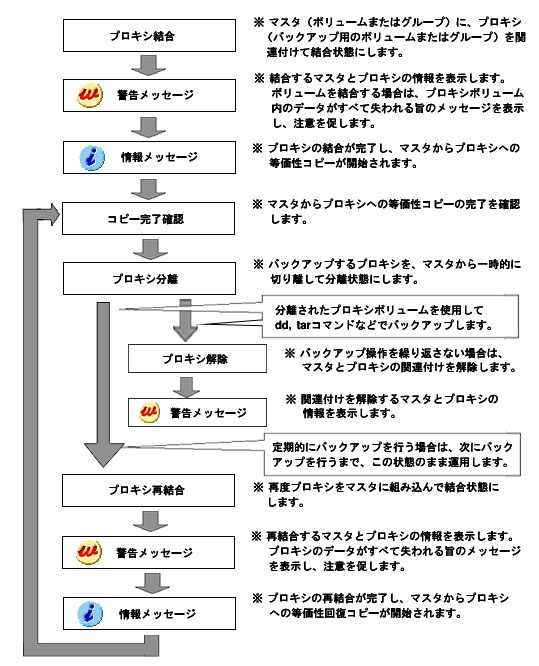
GDS Snapshot の等価性方式によるスナップショットを利用してボリュームをバックアップする手順を説明します。この方法では、以下の「プロキシ操作」が必要です。
プロキシ結合
プロキシ分離
プロキシ再結合
プロキシ解除
ポイント
プロキシはできるだけ分離しておく
プロキシを分離しておけば、プロキシを使用してマスタのデータをリストアすることができます。したがって、できるだけプロキシを分離した状態にしておくことを推奨します。リストアの手順については、「7.10.1.2 操作手順」を参照してください。
注意
「プロキシ分離」は業務停止後に行う
バックアップデータの整合性を保証するため、「プロキシ分離」は、業務をいったん停止してから行ってください。「プロキシ分離」が完了した時点で、業務再開可能であり、テープなどへのバックアップ作業中は、業務を停止する必要はありません。
詳細については、「3.17 スナップショットデータの整合性」を参照してください。
プロキシ結合
バックアップするボリューム (マスタボリューム) に、バックアップ用のボリューム (プロキシボリューム) を結合します。
グループ内のすべてのボリュームを一括してバックアップする場合は、バックアップするグループ (マスタグループ) に、バックアップ用のグループ (プロキシグループ) を結合します。
「プロキシ結合」の手順は、「6.11.1.1 プロキシ結合」を参照してください。
プロキシ分離
マスタからプロキシへの等価性コピーの完了をメイン画面で確認してから、プロキシをマスタから分離します。
手順を以下に示します。
分離するプロキシの選択
メイン画面の GDS 構成ツリーにおいて、バックアップするマスタボリュームのアイコンをクリックします。
マスタグループ内のすべてのマスタボリュームを一括してバックアップする場合は、マスタグループのアイコンをクリックします。
[表示]:[詳細表示切替え]:[プロキシオブジェクト] を選択すると、GDS 構成ツリーで選択したマスタオブジェクトに関連付けられているすべてのプロキシオブジェクトが、オブジェクト情報フィールドに表示されます。
オブジェクト情報フィールドにおいて、バックアップに使用するプロキシボリュームまたはプロキシグループのアイコンをクリックします。
注意
分離可能なプロキシオブジェクト
結合状態で、かつ、コピーが完了しているプロキシボリュームを分離することができます。
[分離] メニューの選択
メイン画面の [操作]:[プロキシ操作]:[分離] を選択します。
図7.50 プロキシ分離
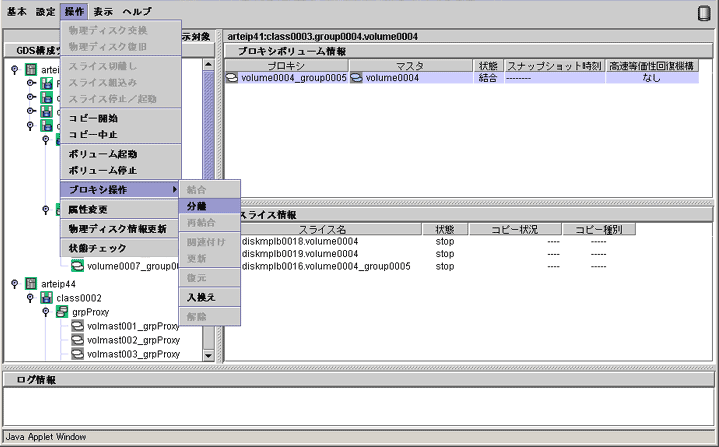
プロキシ分離環境設定
プロキシ分離画面が表示されます。
図7.51 プロキシ分離環境設定
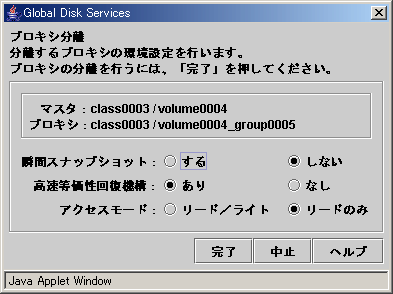
プロキシ分離の環境設定を行います。
瞬間スナップショット
等価性方式から OPC 方式に切り替えるかどうかを指定します。
初期値は「しない」です。マスタからプロキシへの等価性コピーが完了していない場合は、プロキシ分離処理が失敗します。
「する」に変更した場合、OPC 機能を使用して瞬間スナップショットを作成します。マスタからプロキシへの等価性コピー処理中であってもプロキシが分離され、分離後、マスタからプロキシへのコピー処理が OPC 機能によってバックグラウンドで実行されます。OPC 機能が使用できない場合は、プロキシ分離処理が失敗します。
注意
高速等価性回復機構
プロキシ用の高速等価性回復機構 (JRM) を設定します。初期値は「あり」です。
参照
プロキシ用の JRM の詳細については、「A.4 高速等価性回復機構 (JRM)」を参照してください。
アクセスモード
分離後のプロキシボリュームのアクセスモードを設定します。
初期値は「リードのみ」です。分離後のプロキシボリュームは読取り専用となり、書込みモードでオープンするとエラーになります。
分離後のプロキシボリュームに書込みを行う場合は、「リード/ライト」に変更してください。
設定が完了したら、<完了> をクリックします。<中止> をクリックすると、プロキシ分離処理を中止します。
プロキシ分離完了通知
プロキシ分離完了通知画面が表示されます。
図7.52 プロキシ分離完了通知画面
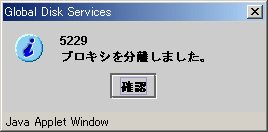
<確認> をクリックして、プロキシ分離完了通知画面を閉じます。
プロキシボリュームを使用して、バックアップを行ってください。
プロキシ再結合
バックアップを再実行する場合は、分離されているプロキシを、マスタに再結合します。
手順を以下に示します。
再結合するプロキシの選択
メイン画面の GDS 構成ツリーにおいて、バックアップするマスタボリュームのアイコンをクリックします。
マスタグループ内のすべてのマスタボリュームを一括してバックアップする場合は、マスタグループのアイコンをクリックします。
[表示]:[詳細表示切替え]:[プロキシオブジェクト] を選択すると、GDS 構成ツリーで選択したマスタオブジェクトに関連付けられているすべてのプロキシオブジェクトが、オブジェクト情報フィールドに表示されます。オブジェクト情報フィールドにおいて、バックアップに使用するプロキシボリュームまたはプロキシグループのアイコンをクリックします。
[再結合] メニューの選択
メイン画面の [操作]:[プロキシ操作]:[再結合] を選択します。
図7.53 プロキシ再結合
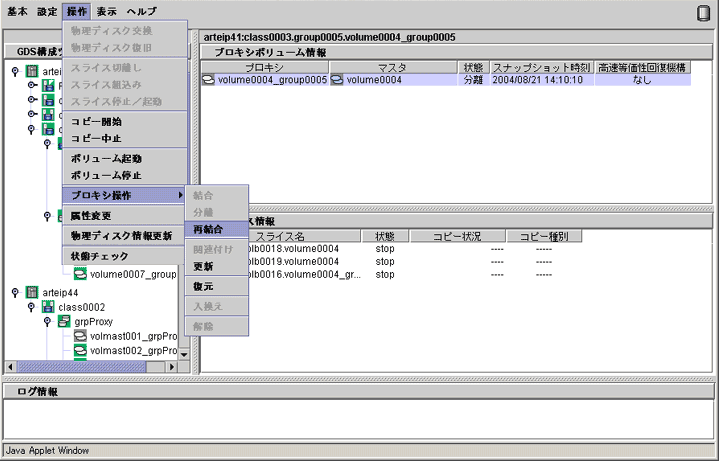
プロキシ再結合確認
プロキシ再結合確認画面が表示されます。
図7.54 プロキシ再結合確認画面
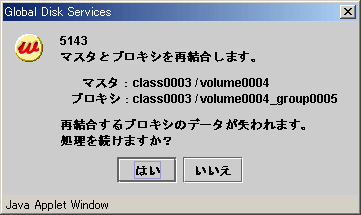
処理を続ける場合は、<はい> をクリックします。<いいえ> をクリックすると、プロキシ再結合処理を中止します。
プロキシ再結合完了通知
プロキシ再結合完了通知画面が表示されます。
図7.55 プロキシ再結合完了通知画面
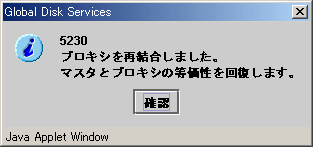
<確認> をクリックして、プロキシ再結合完了通知画面を閉じます。
プロキシ解除
バックアップ操作を繰り返さない場合は、マスタとプロキシの関連付けを解除します。
「プロキシ解除」の手順は、「9.1 プロキシ解除」を参照してください。